Видео из Камеры
[Решено] Как легко конвертировать и импортировать MTS в iMovie
Автор: Михаил Владимирович • 2025-10-23 21:13:17 • Проверенные решения
iMovie - это приложение от Apple, предназначенное для редактирования видео, бесплатно входящее в пакет iLife Suite для Mac. Приложение также позволяет пользователям систематизировать видеофайлы, редактировать пакетные файлы, применять эффекты, настраивать качество аудио и видео, а также имеет множество других функций. iMovie поддерживает множество распространенных видеоформатов, включая MP4, MOV и M4V. Однако импорт MTS в iMovie является сложной задачей, особенно необработанных файлов, которые не распознаются приложением с видеокамер.
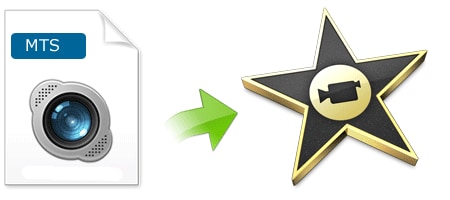
В этой статье рассматривается, как решить проблему того, что не удается импортировать MTS в iMovie. Для этого вам придется разобраться и конвертировать MTS в совместимые с iMovie форматы, которые можно легко импортировать в iMovie. Это можно сделать с помощью мощного и профессионального инструмента конвертирования MTS в iMovie, который обеспечит быстрое преобразование и максимальное качество видео.
- Часть 1. Как конвертировать и импортировать MTS в iMovie на Windows/Mac
- Часть 2. Почему файлы MTS нельзя импортировать в iMovie
Часть 1. Как конвертировать и импортировать MTS в iMovie на Windows/Mac.
Вначале необходимо конвертировать файлы MTS камеры в поддерживаемые iMovie форматы с помощью профессионального инструмента. Wondershare UniConverter (первоначально Wondershare Video Converter Ultimate) является таким конвертером MTS в iMovie, который поможет вам конвертировать MTS видео в MOV, MP4 и другие. Совместимый с системами Windows и Mac, Wondershare UniConverter поддерживает 1000+ форматов и предустановок устройств. Выполните следующие шаги, чтобы конвертировать MTS в совместимые с iMovie форматы для удобного импорта и редактирования.
 Wondershare UniConverter - лучший конвертер MTS в iMovie
Wondershare UniConverter - лучший конвертер MTS в iMovie

- Конвертировать файлы MTS в форматы, совместимые с iMovie, включая MP4, MOV, M4V и другие.
- Поддержка 1000+ форматов видео и аудио.
- Поддержка 1000+ видео- и аудиоформатов для конвертирования с супербыстрой скоростью и без потери качества.
- Редактировать видео, обрезая, кадрируя, объединяя, добавляя водяные знаки, редактируя субтитры, применяя эффекты и т.д.
- Передача конверированных файлов на такие устройства, как iPhone, iPad, телефоны Android, с помощью кабеля USB.
- Запись и настройка видео MTS на DVD с помощью бесплатных шаблонов меню DVD.
- Скачивать или записывать видео с 10 000+ сайтов обмена видео.
- Универсальный набор инструментов: исправление метаданных видео, создание GIF, запись видео на ТВ, видеокомпрессор и экранный рекордер.
- Поддерживаемые ОС: Windows 10/8/7/XP/Vista, Mac OS 10.15 (Catalina), 10.14, 10.13, 10.12, 10.11, 10.10, 10.9, 10.8, 10.7, 10.6
Как конвертировать файлы MTS для iMovie с помощью Wondershare UniConverter
Шаг 1 Скачайте и установите Wondershare UniConverter для Mac.
После загрузки и установки Wondershare UniConverter для Mac, вы можете открыть его, и вы попадете в окно Видеоконвертер по умолчанию.
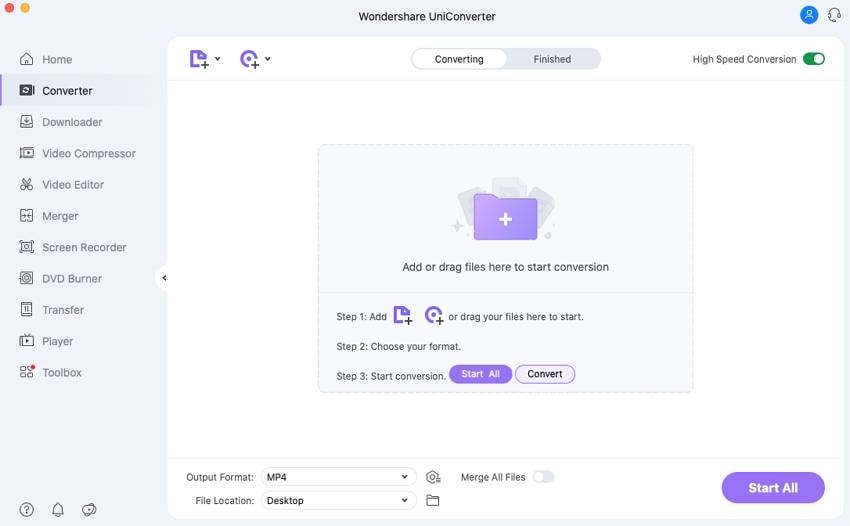
Шаг 2 Добавьте файлы MTS, которые необходимо конвертировать в iMovie.
Откройте папку, в которой находится файл MTS, который необходимо конвертировать. Перетащите файл MTS в среднюю часть интерфейса программы. Дождитесь, пока файл будет добавлен в Wondershare UniConverter for Mac.

Шаг 3 Выберите iMovie в качестве выходного формата.
Нажмите на перевернутый треугольник рядом с Форматом вывода в разделе Формат Вывода, выберите категорию Добавить и выберите формат вывода iMovie и соответствующее разрешение.
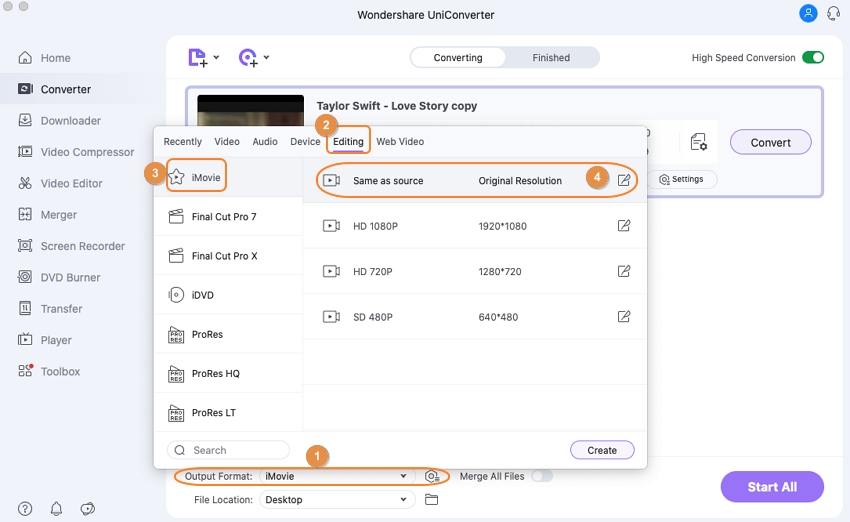
Шаг 4 Конвертируйте файлы MTS в формат, совместимый с iMovie.
Нажмите кнопку Начать, чтобы начать конвертацию MTS в iMovie. Через некоторое время вы сможете найти конвертированный файл в разделе Готовые.
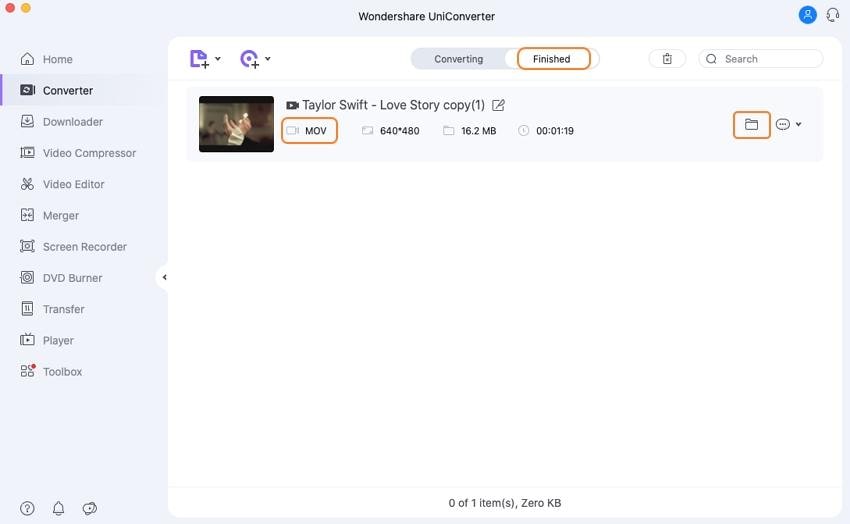
Как импортировать сконвертированное видео MTS в iMovie на Mac
После того, как вы выполнили описанные выше действия по конвертированию файла MTS в формат, совместимый с iMovie, и перенесли конвертированный файл на компьютер Mac, на котором установлен iMovie, вы можете выполнить следующие шаги для импорта файла в iMovie:
1. Откройте iMovie на компьютере Mac.
2. Нажмите меню Файл в верхней части интерфейса.
3. В отображаемом меню нажмите Импорт фильмов.
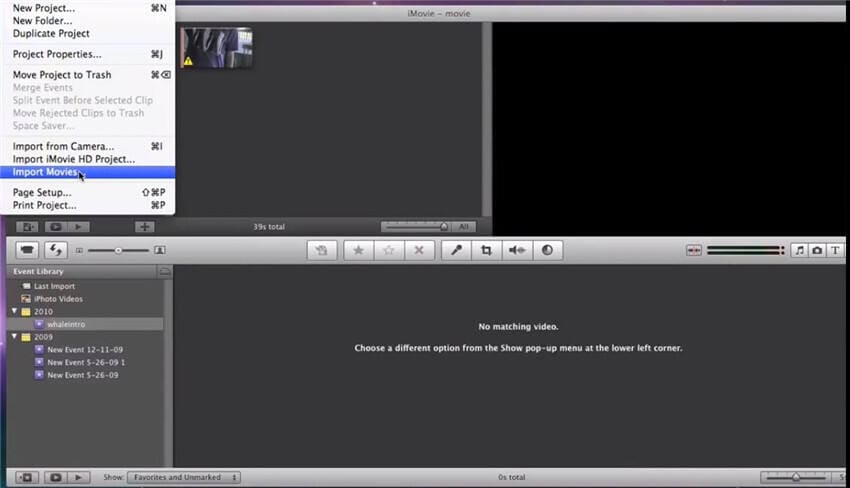
4. В открывшемся окне найдите и щелкните, чтобы выбрать конвертированный файл, который вы хотите импортировать в iMovie.
5. После выбора нажмите в нижней части окна на кнопку Создать новое событие.
6. В открывшемся поле введите название нового события.
7. При необходимости вы можете выбрать желаемый размер видео из раскрывающегося списка Импортировать видео 1080i как видео.
8. Убедитесь, что в левой нижней части поля выбрана кнопка Копировать файлы, чтобы исходный файл не изменялся, а его копия создавалась при редактировании видео.
9. После завершения работы нажмите кнопку Импорт в нижней части окна.
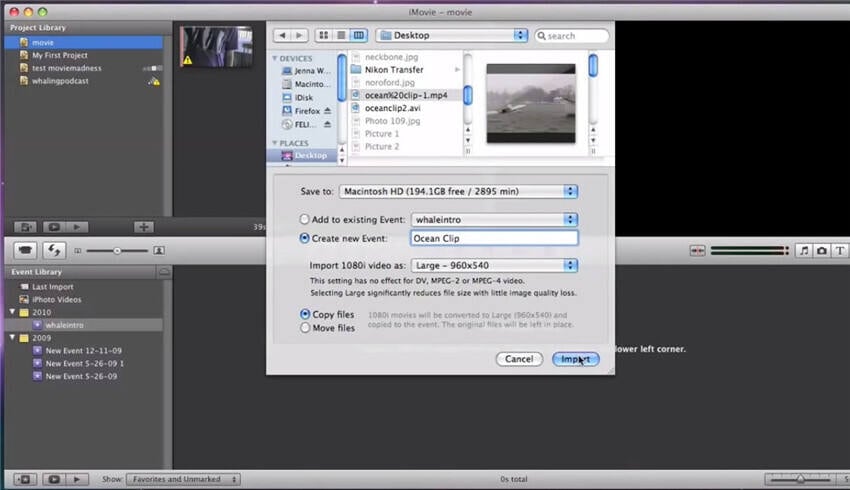
10. Подождите, пока видеофайл не будет импортирован в iMovie.
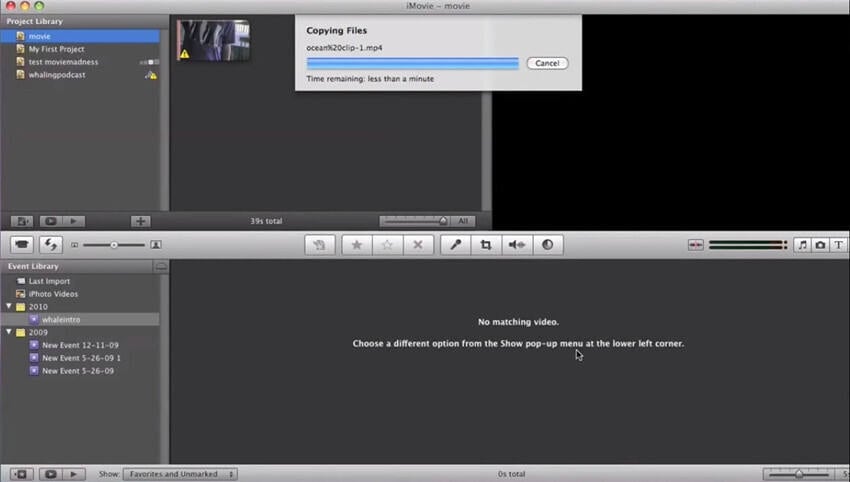
11. Подождите, пока iMovie создаст необходимые эскизы.
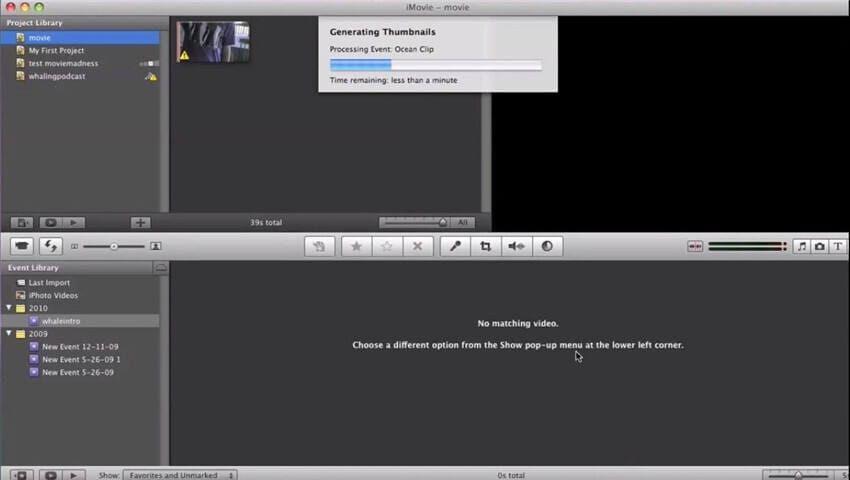
12. После этого можно приступать к внесению необходимых изменений в конвертированное и добавленное видео.

Часть 2. Почему файлы MTS нельзя импортировать в iMovie?
Видеофайлы Advanced Video Coding High Definition (AVCHD), снятые с помощью видеокамеры или фотоаппарата, имеют расширение.MTS. Поскольку эти файлы являются необработанными и имеют определенные ограничения, они не могут быть импортированы непосредственно в iMovie. Таким образом, для конвертирования файлов MTS в формат, поддерживаемый iMovie, необходим эффективный инструмент конвертирования, прежде чем их можно будет импортировать в программу для дальнейшего редактирования или внесения изменений по мере необходимости.
Несмотря на то, что MTS-файлы не поддерживаются программой iMovie, они не могут быть импортированы в iMovie.
Хотя на рынке существует несколько приложений, способных конвертировать файлы MTS в формат, поддерживаемый iMovie, лучшим выбором для вас будет Wondershare UniConverter, поскольку он обладает удобным интерфейсом и упрощает все задачи по конвертации. Кроме того, он может работать как альтернатива iMovie, помогая вам легко редактировать видео.



Михаил Владимирович
Главный редактор